Guia de instalacion de Voyager Linux 18.04 LTS
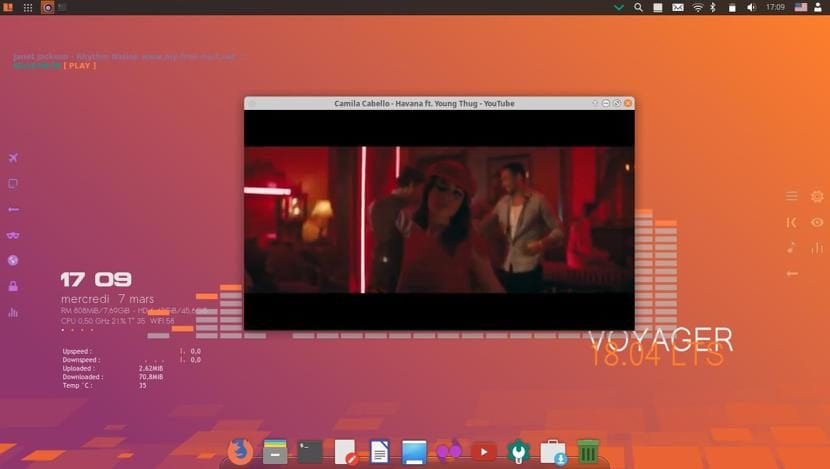
Bien como se habia anunciado en una entrada anterior la disponibilidad de Voyager 18.04 LTS junto con todas sus características, en este momento aprovecho para poder compartir con ustedes la guía de instalación.
Es importante que mencione que Voyager Linux a pesar de tomar a Xubuntu como base, su desarrollador únicamente decidió continuar con la versión de 64 bits por lo que la de 32 bits quedo totalmente descartada en este nuevo lanzamiento.
Sin más podemos comenzar con la guía.
Requisitos para instalar Voyager Linux 18.04 LTS
Es necesario conocer los requisitos que necesitamos para poder ejecutar el sistema en nuestro equipo, a pesar de tener a Xubuntu como base, debido a la capa de personalización los requisitos son mayores:
- Procesador Dual Core con 2 GHz en adelante
- 2 GB de memoria RAM
- 25 GB de disco duro
- Un puerto USB o tener una unidad lectora de CD/DVD (esto para poder instalarla por alguno de estos medios)
Descargar y preparar el medio de Instalación
Lo primero que tenemos que hacer es descargarnos la ISO de Voyager Linux y pasarla a un CD/DVD o una unidad USB, la descarga la hacemos desde su página oficial les dejo el link aquí.
Una vez hecho esto procedemos con la creación del medio de instalación.
Medio de instalación CD/DVD
- Windows: Podemos grabar el iso con Imgburn, UltraISO, Nero o cualquier otro programa incluso sin ellos en Windows 7 y posteriores nos da la opción al dar clic derecho sobre la ISO.
- Linux: Pueden utilizar en especial el que viene con los entornos gráficos, entre ellos son, Brasero, k3b, y Xfburn.
Medio de instalación USB
- Windows: Pueden utilizar Universal USB Installer o LinuxLive USB Creator, ambos son sencillos de utilizar.
- Linux: La opción recomendable es usar el comando dd, con el cual definimos en qué ruta tenemos la imagen de Manjaro y también en qué punto de montaje tenemos nuestra usb:
dd bs=4M if=/ruta/a/Voyager-Linux.iso of=/dev/sdx && sync
¿Como instalar Voyager Linux 18.04?
Ya con nuestro medio de instalación procedemos a botearlo y esperara que cargue para que podamos acceder al sistema y poder ejecutar el asistente de instalación.
Para ejecutar el asistente, veremos un único icono en el escritorio, damos doble clic y se lanzara para inciar con la instalación del sistema.
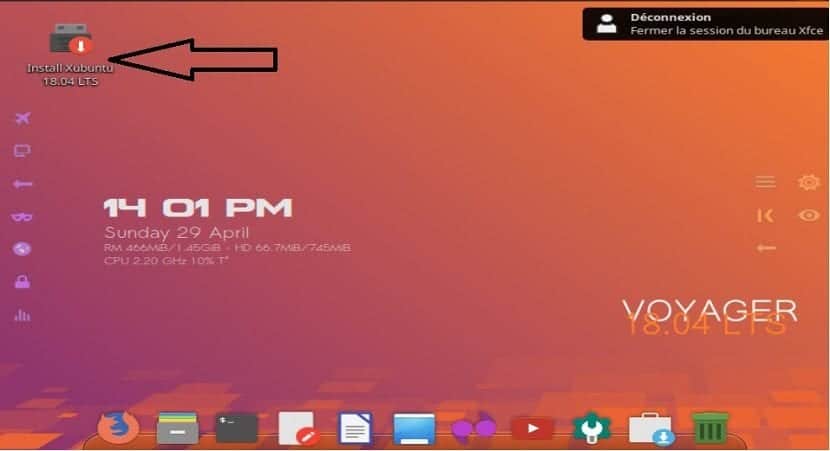
Selección de Idioma y mapa del teclado
En la primera pantalla elegiremos el idioma de la instalación en nuestro caso será en español, damos clic en siguiente.
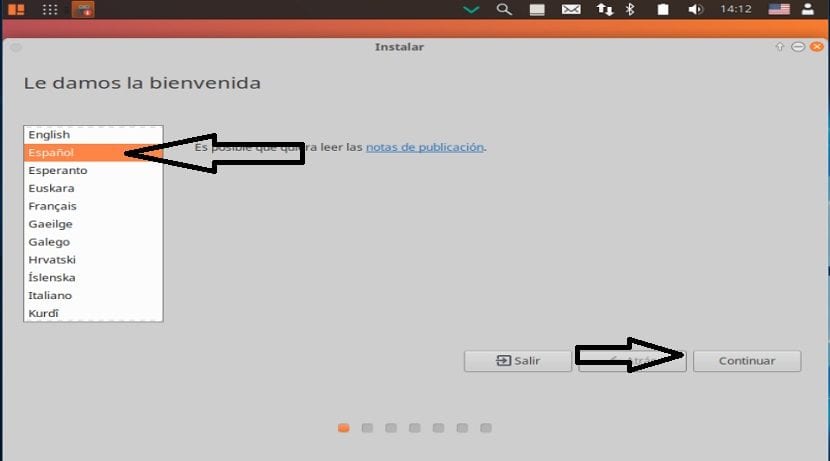
En la siguiente pantalla nos pedirá seleccionar nuestra distribución e idioma del teclado acá nos tocará buscarlo por idioma y finalmente saber que el mapa de teclas coincide con nuestro teclado físico.
Pueden realizar una prueba de las teclas en el recuadro que esta debajo de la lista, aquí nos pedirá presionar una serie de teclas para detectar nuestro mapa del teclado.

Instalación de actualizaciones y software de terceros
Acto seguido en la siguiente pantalla podremos elegir si queremos que se instale el software de terceros como, por ejemplo, flash, mp3, soporte de gráficos, wifi, etc.
También podremos seleccionar si queremos instalar las actualizaciones mientras instalamos.

Elegir ruta de instalación.
Ahora en acto seguido nos pedirá la forma en que se instalará Voyager Linux en nuestro equipo, aquí tendremos que elegir si se instalara todo el sistema en el disco o si queremos realizar una instalación avanzada, donde nosotros le indicamos que partición o disco debe de tomar.
- Borrar el disco entero para instalar Voyager Linux
- Más opciones, nos permitirá gestionar nuestras particiones, redimensionar disco duro, eliminar particiones, etc. La opción recomendada si no quieres perder información.
En caso de elegir una partición tendremos que darle el formato adecuado quedando así.
Tipo de partición “ext4” y el punto de montaje como root “/”..
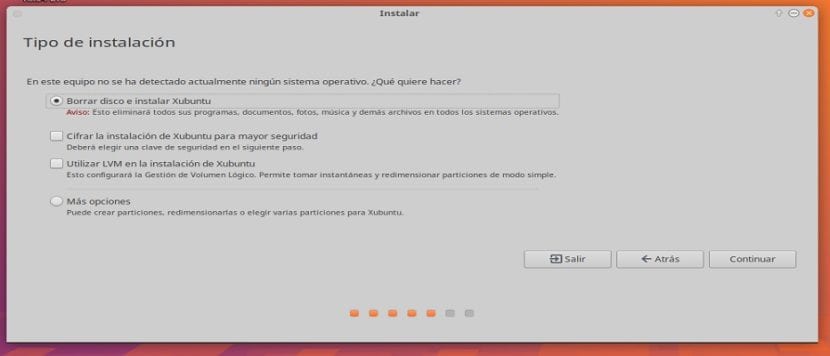
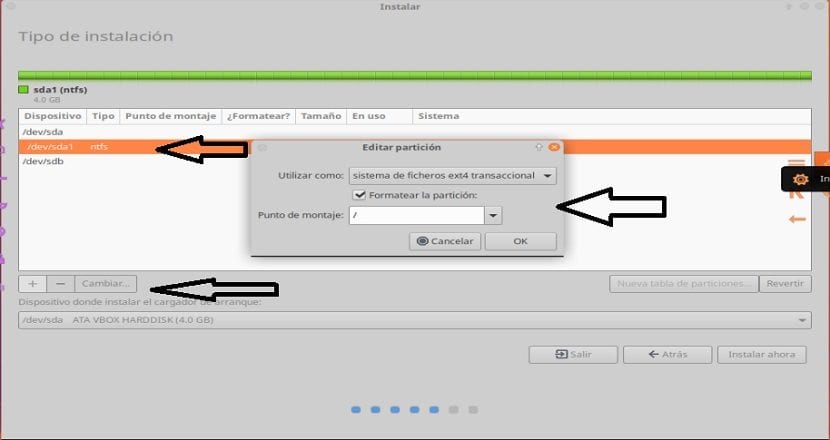
En el siguiente apartado tendremos que indicar nuestra posición, esto con el fin de que el sistema quede configurado a nuestra zona horaria.
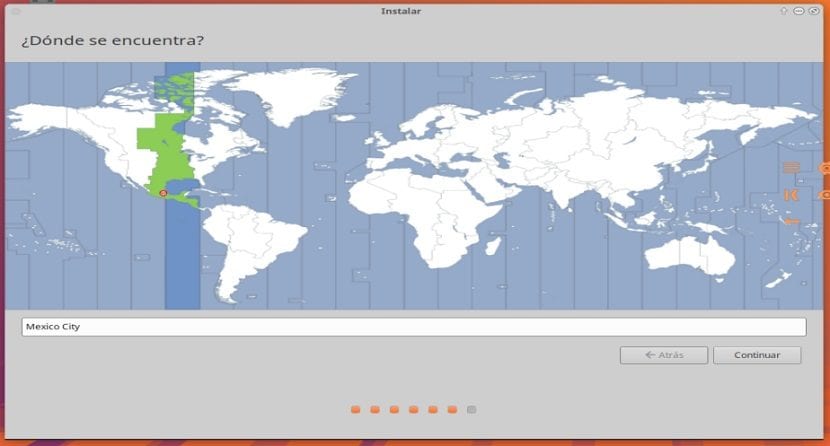
Ahora solo nos pide que indiquemos un usuario así como la contraseña para poder acceder a Voyager Linux cada vez que encendamos el ordenador así como la contraseña que se usará para privilegios de superusuario.
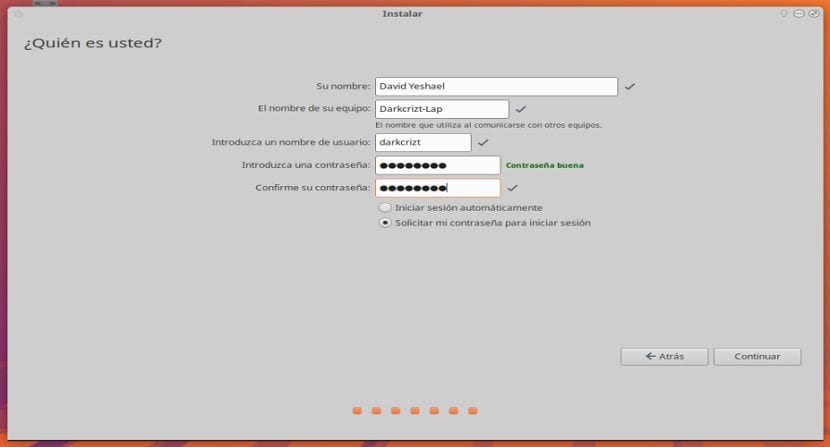
Damos clic en continuar y comenzara el proceso de instalación, esto puede demorar un poco si seleccionaste la opción de instalar las actualizaciones y el tiempo dependerá en gran medida de tu conexión a la red.
El artículo Guia de instalacion de Voyager Linux 18.04 LTS ha sido originalmente publicado en Ubunlog.
